アイテムの設定
プレイヤーが拾えるアイテムを用意するために手順に沿って設定していきしょう。
アイテムのモデルを取り込む
ゲーム上で拾えるアイテムの3DモデルとそのテクスチャをUnityにインポートします。
ここでは例として鍛冶屋黒胡椒@Wikiよりお借りした本のモデルを使用します。
またモデルをUnity上で扱えるファイル形式に変換する方法についてはこちらをご覧ください。
- Projectビュー上に3Dモデル(.fbx等の形式)をドラッグ&ドロップ
- 続けてモデルのテクスチャ画像もドラッグ&ドロップ
- Projectビュー上で右クリック→「Create」→「Prefab」でプレハブを追加
(「book」など何のアイテムかわかるように名前も付けます。) - このプレハブに3Dモデルを割り当て、プレハブの方をHierarchyビューにドラッグ&ドロップ
- Hierarchyビュー上で階層を展開し、テクスチャを貼り付けるところを探して
テクスチャ画像をドラッグ&ドロップ - Scaleの値を調整して適切な大きさに設定します。
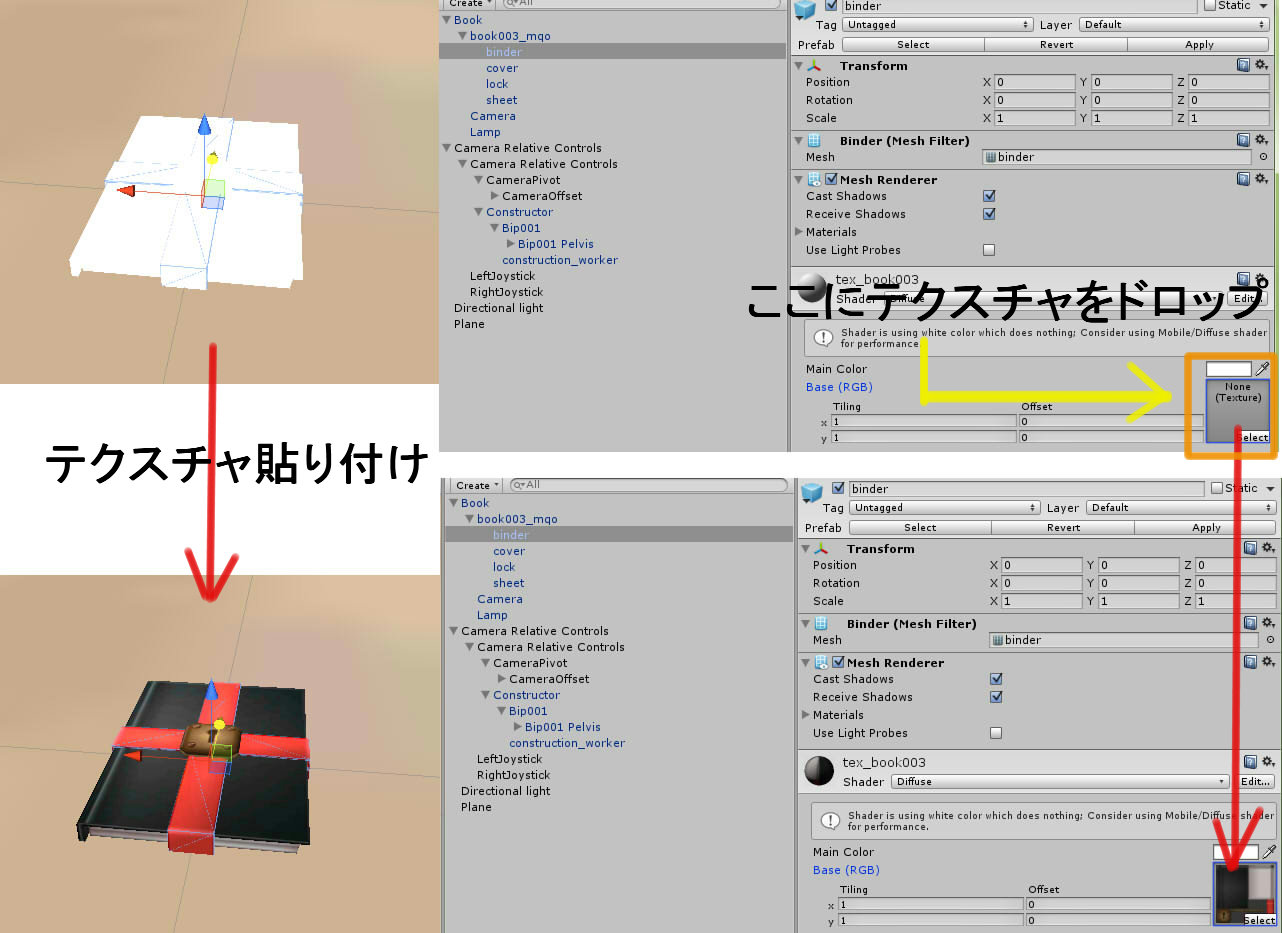
当たり判定をつける
アイテムがプレイヤーに触れた時にトリガーが反応するようにします。
また物理的な衝突を無くしてアイテムの上を通過できるようにします。
- Projectビューでアイテムのプレハブを選択する
- Inspecterビューから「Add Component」→「Sphere Collider」でコライダ追加
- 「Sphere Collider」の「Radius」の数値を変え、アイテムを囲む大きさに調整
- さらに「Is Trigger」のチェックボックスにチェックを入れる

アイテムの設定が終わったら次はアイテムを拾うためのスクリプトを作りましょう
→次項へのリンク